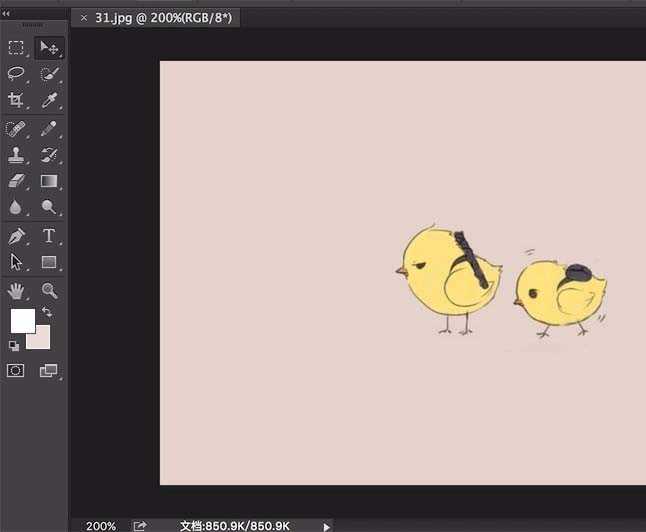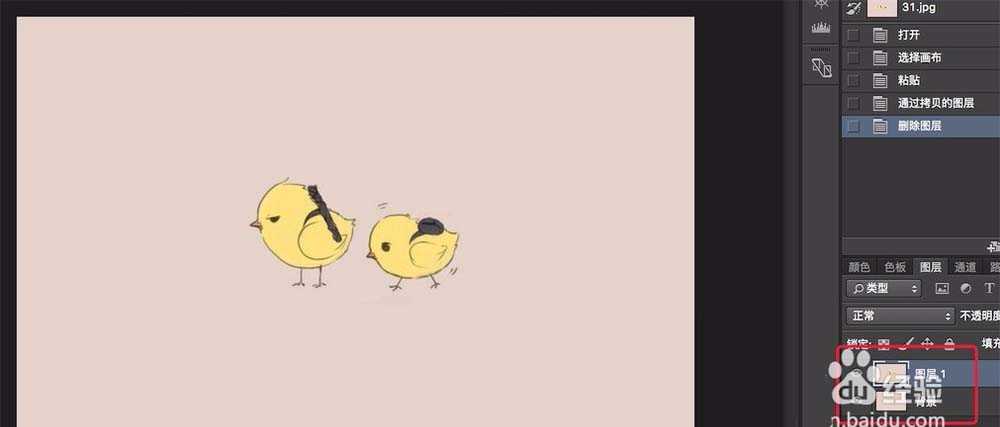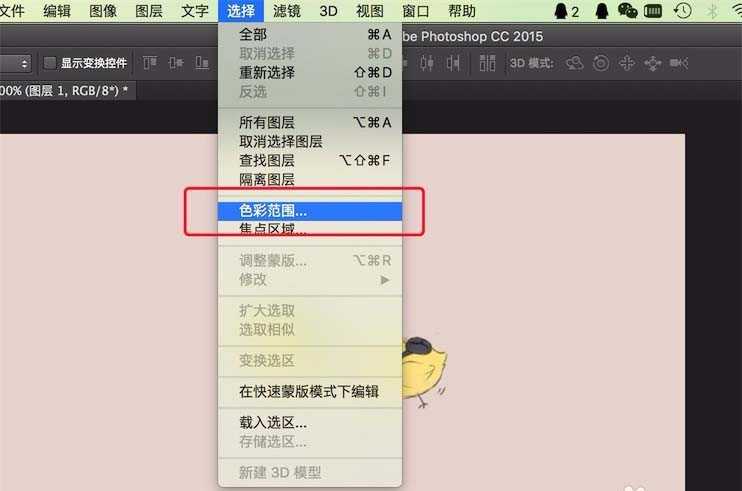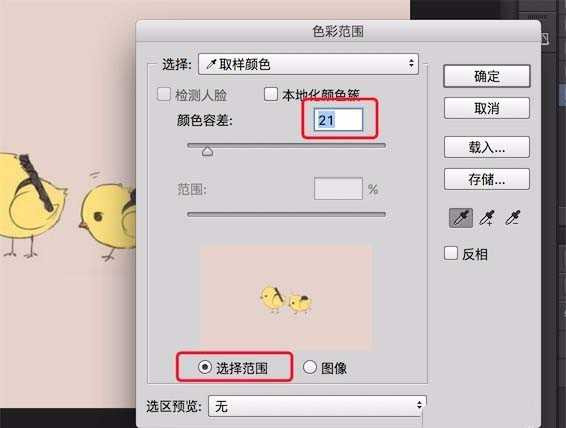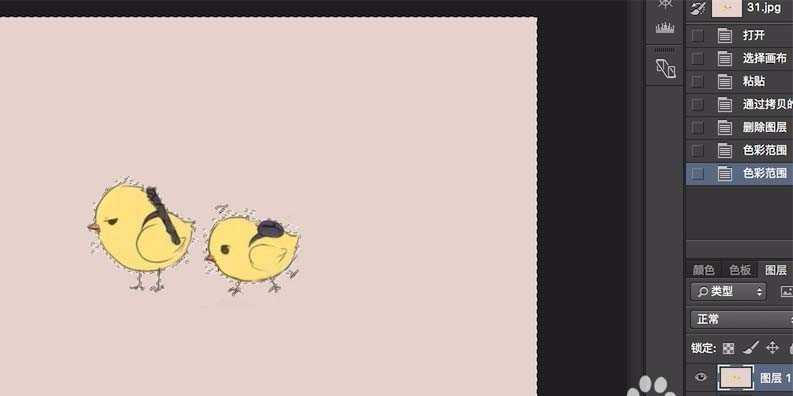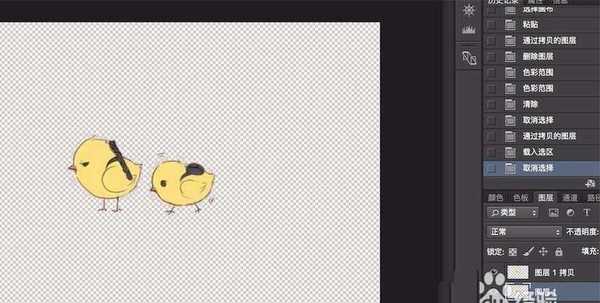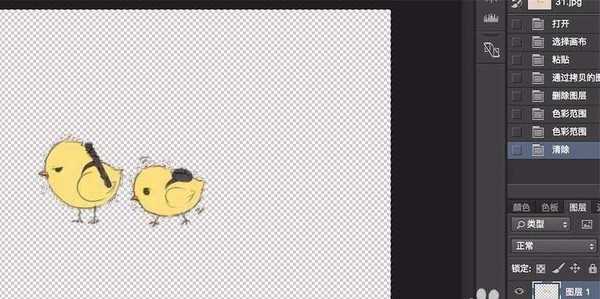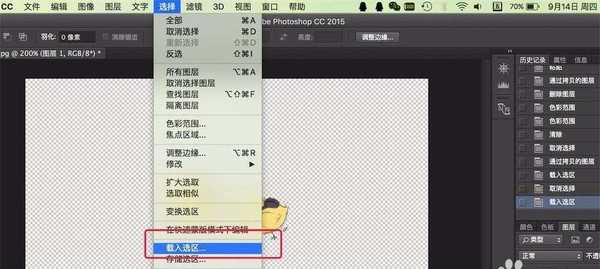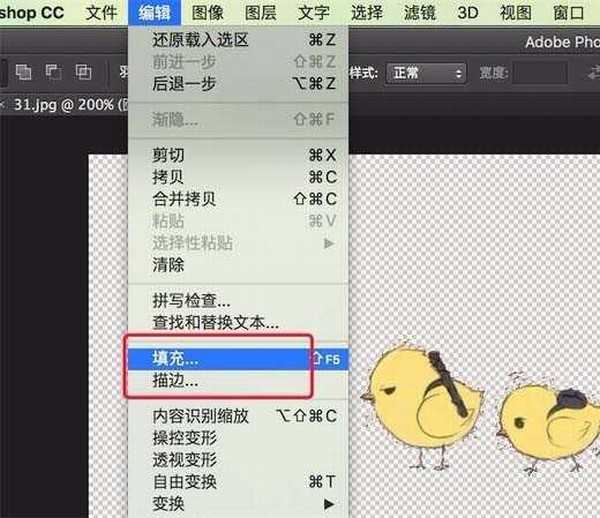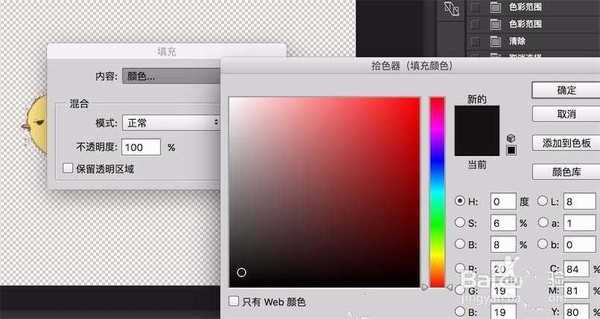怎么给图形添加影子?今天我们就来看看使用ps给图形添加影子的教程,请看下文详细介绍。
- 软件名称:
- Adobe Photoshop CC 2017 v18.1.1.252 多语言中文免费版 64位
- 软件大小:
- 1.4GB
- 更新时间:
- 2017-06-20立即下载
1、打开photoshop,并打开要处理的图片。
2、为打开的图片添加个图层, ctrl+a全选,ctrl+c,ctrl+v 复制,粘贴,就可以新建一个图层了。
3、点击菜单上的‘选择’---> ‘色彩范围’,
4、弹出色彩范围窗口,参数设置如图。鼠标点击一下图片(鸭子外的任何地方)来取色。然后点击确定。(颜色容差根据各自图片的色彩适当调整下)
5、确定后,在图片上形成了选区,按键盘上的 delete键进行删除,
6、然后点击一下左边工具条上的选择框工具,以取消选区。取消后,ctrl+j再复制一下这个图层。
7、复制完成后,再次点击图层1,以选中这个图层。然后点击菜单上的‘选择’---’载入选区‘
8、点击菜单上的‘编辑’---‘填充’,并选择黑色来填充。
上一页12 下一页 阅读全文
标签:
ps,图片,影子
免责声明:本站文章均来自网站采集或用户投稿,网站不提供任何软件下载或自行开发的软件!
如有用户或公司发现本站内容信息存在侵权行为,请邮件告知! 858582#qq.com
暂无“ps怎么给图片中的小鸡添加影子?”评论...
更新动态
2024年11月25日
2024年11月25日
- 凤飞飞《我们的主题曲》飞跃制作[正版原抓WAV+CUE]
- 刘嘉亮《亮情歌2》[WAV+CUE][1G]
- 红馆40·谭咏麟《歌者恋歌浓情30年演唱会》3CD[低速原抓WAV+CUE][1.8G]
- 刘纬武《睡眠宝宝竖琴童谣 吉卜力工作室 白噪音安抚》[320K/MP3][193.25MB]
- 【轻音乐】曼托凡尼乐团《精选辑》2CD.1998[FLAC+CUE整轨]
- 邝美云《心中有爱》1989年香港DMIJP版1MTO东芝首版[WAV+CUE]
- 群星《情叹-发烧女声DSD》天籁女声发烧碟[WAV+CUE]
- 刘纬武《睡眠宝宝竖琴童谣 吉卜力工作室 白噪音安抚》[FLAC/分轨][748.03MB]
- 理想混蛋《Origin Sessions》[320K/MP3][37.47MB]
- 公馆青少年《我其实一点都不酷》[320K/MP3][78.78MB]
- 群星《情叹-发烧男声DSD》最值得珍藏的完美男声[WAV+CUE]
- 群星《国韵飘香·贵妃醉酒HQCD黑胶王》2CD[WAV]
- 卫兰《DAUGHTER》【低速原抓WAV+CUE】
- 公馆青少年《我其实一点都不酷》[FLAC/分轨][398.22MB]
- ZWEI《迟暮的花 (Explicit)》[320K/MP3][57.16MB]